雨林木风一键重装win7系统后光驱读不出光盘解决方法
更新时间:2016-10-12 15:21:49
作者:
雨林木风一键重装win7系统后光驱读不出光盘解决方法。虽然现在使用光驱的用户越来越少了,而现在购买新的组装电脑基本都不会安装光驱上去,因为现在不论是软件还是电影都可以轻松的在网络上获取,但还是有少部分用户还在使用光驱中,当光驱读不出光盘是怎么回事呢?光驱明明是好的怎么在Win7系统中读不出光盘呢?下面就看看小编是怎么教大家解决的吧。
1、点击win7左下角windows按钮选择【运行】打开,在输入框里面输入“regedit ”,点击回车直接打开注册表编辑器;
2、在注册表编辑器的左侧展开定位到“HKEY_CURRENT_USERSoftwareMicrosoftWindowsCurrentVersionExplorerCD BurningStagingInfoVolume{最后一组数字是806e6f6e6963};
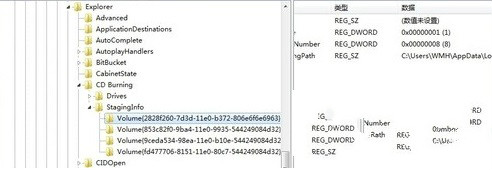
3、接着在窗口右边编辑“StagingPath=“一个任意有效的路径,编辑好了之后直接保存退出就可以了。
win7系统下载后,在注册表里面这样保存,再次将光盘插入光驱读取,就可以正常打开并操作光盘里面的文件了!
系统重装相关下载
系统重装相关教程
重装系统软件排行榜
重装系统热门教程
- 系统重装步骤
- 一键重装系统win7 64位系统 360一键重装系统详细图文解说教程
- 一键重装系统win8详细图文教程说明 最简单的一键重装系统软件
- 小马一键重装系统详细图文教程 小马一键重装系统安全无毒软件
- 一键重装系统纯净版 win7/64位详细图文教程说明
- 如何重装系统 重装xp系统详细图文教程
- 怎么重装系统 重装windows7系统图文详细说明
- 一键重装系统win7 如何快速重装windows7系统详细图文教程
- 一键重装系统win7 教你如何快速重装Win7系统
- 如何重装win7系统 重装win7系统不再是烦恼
- 重装系统win7旗舰版详细教程 重装系统就是这么简单
- 重装系统详细图文教程 重装Win7系统不在是烦恼
- 重装系统很简单 看重装win7系统教程(图解)
- 重装系统教程(图解) win7重装教详细图文
- 重装系统Win7教程说明和详细步骤(图文)




